-
¿Qué es una instantánea de EC2?
-
Restaurar una instancia de EC2 desde una instantánea
-
Copie de seguridad de instancias EC2 con Vinchin Backup & Recovery
-
Preguntas frecuentes sobre la restauración de instancias de EC2 desde una instantánea
-
Conclusión
En la vasta extensión de la computación en la nube, AWS ofrece una miríada de servicios diseñados para satisfacer diversas necesidades empresariales. Entre ellos, Amazon EC2 se ha convertido en la columna vertebral de innumerables aplicaciones, proporcionando recursos informáticos escalables y confiables. Sin embargo, en el entorno dinámico de las operaciones digitales, las instancias pueden enfrentar interrupciones imprevistas. Por eso, hacer copias de seguridad de las instancias es muy importante. En una publicación anterior se mencionó que existen varias formas de hacer copia de seguridad de instancias EC2, incluyendo copias de seguridad mediante AMI o instantáneas. En este artículo profundizaremos en el proceso de restaurar una instancia EC2 desde una instantánea, asegurando que el latido digital permanezca sólido e ininterrumpido.
¿Qué es una instantánea de EC2?
Una instantánea de Amazon EC2 es una copia de seguridad incremental y en un momento determinado de un volumen de disco en la nube de AWS. Este volumen de disco se denomina volumen de Amazon EBS. Las instantáneas se almacenan en Amazon S3 y pueden utilizarse para crear nuevos volúmenes EBS o para restaurar los existentes.
Las instantáneas de EC2 son útiles para la protección de datos, el archivo de datos y la replicación de datos. Permiten crear una copia de su volumen EBS en cualquier momento, la cual puede utilizarse luego para recuperar datos en caso de eliminación accidental, corrupción o fallo del hardware. Además, las instantáneas pueden utilizarse para replicar datos entre diferentes regiones de AWS o zonas de disponibilidad con fines de recuperación ante desastres.
Las instantáneas de EC2 son incrementales, lo que significa que solo se guardan los bloques que han cambiado desde la última instantánea, reduciendo los costos de almacenamiento y minimizando el tiempo necesario para crear una instantánea. También puedes compartir instantáneas con otras cuentas de AWS o hacerlas públicas, permitiendo que otros las usen como punto de partida para sus propios volúmenes EBS.
Restaurar una instancia de EC2 desde una instantánea
1. Crear un nuevo volumen EBS a partir de la instantánea
Abra la consola de administración de AWS y navegue hasta el panel de EC2. En el menú izquierdo, seleccione Snapshots.
Busque y seleccione la instantánea desde la que desea restaurar. Haga clic en Actions y elija Create volume from snapshot.

Configure la configuración del volumen según sea necesario y especifique la zona de disponibilidad donde desea que se cree el volumen. Esta debe coincidir con la zona de disponibilidad de la instancia EC2 a la que planea adjuntar el volumen. Luego, haga clic en Create Volume.
2. Adjunte el volumen EBS a una instancia EC2
Vaya a la sección Volumes en el panel EC2. Busque el volumen recién creado (su estado debe ser "available").
Seleccione el volumen, haga clic en Actions y elija Attach volume.
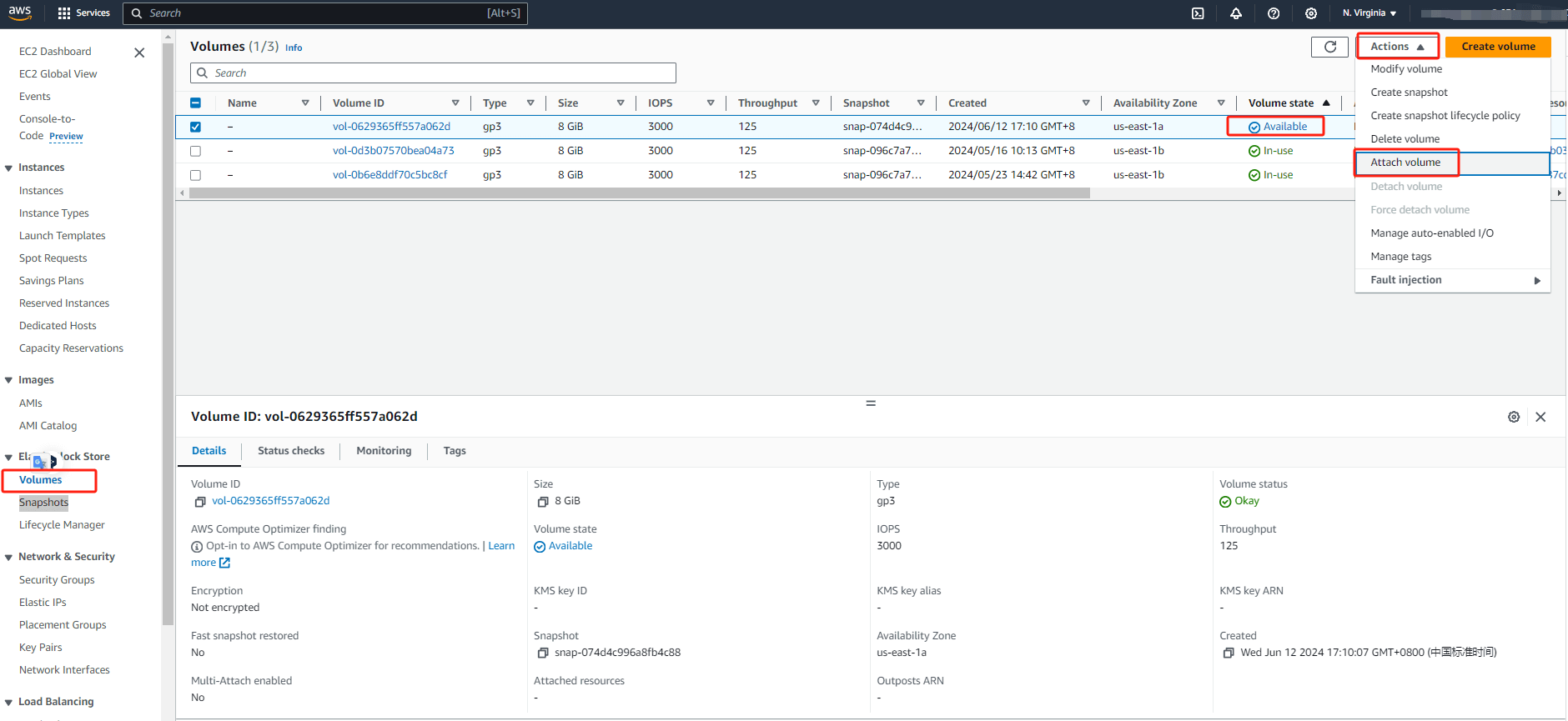
Seleccione la instancia a la que desea adjuntar el volumen desde la lista desplegable. Especifique el nombre del dispositivo y haga clic en Attach.
3. Iniciar una nueva instancia de EC2 desde el volumen EBS
Si está creando una nueva instancia, vaya al panel de EC2 y haga clic en Launch Instance.
Elija una AMI que coincida con su sistema operativo y configuración deseados.
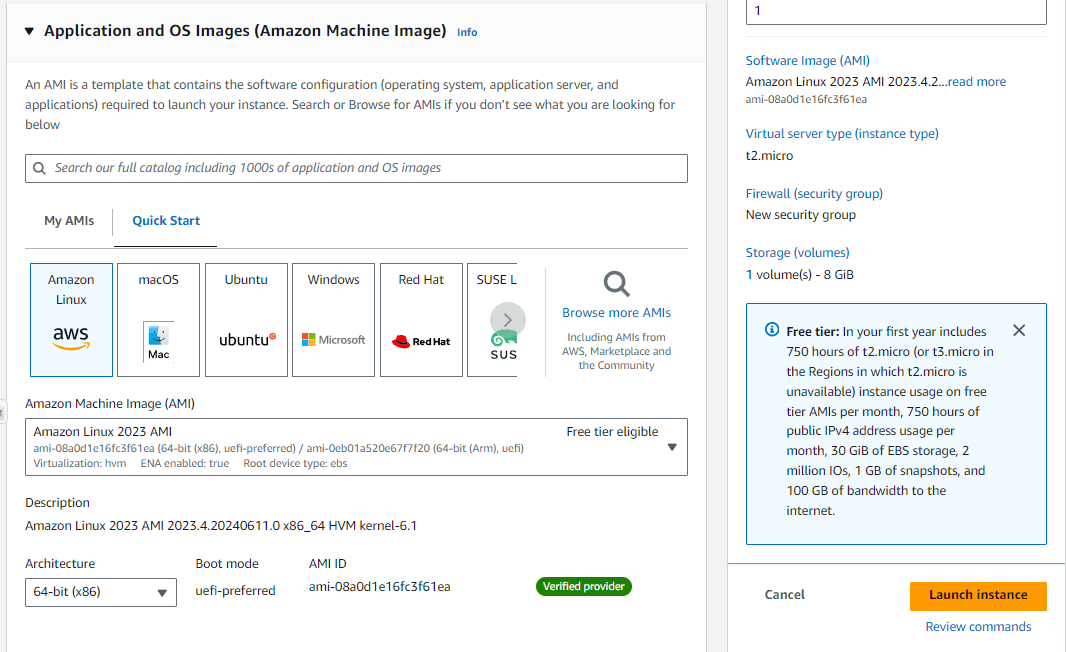
Seleccione un tipo de instancia y configure los detalles de la instancia según sea necesario.
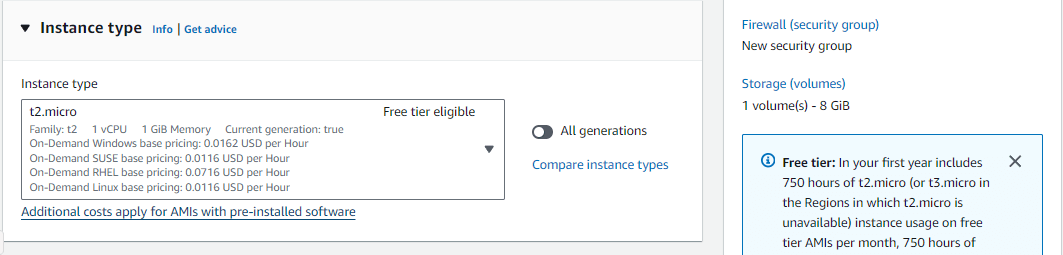
Cuando llegue al paso Configure storage, haga clic en Add New Volume.
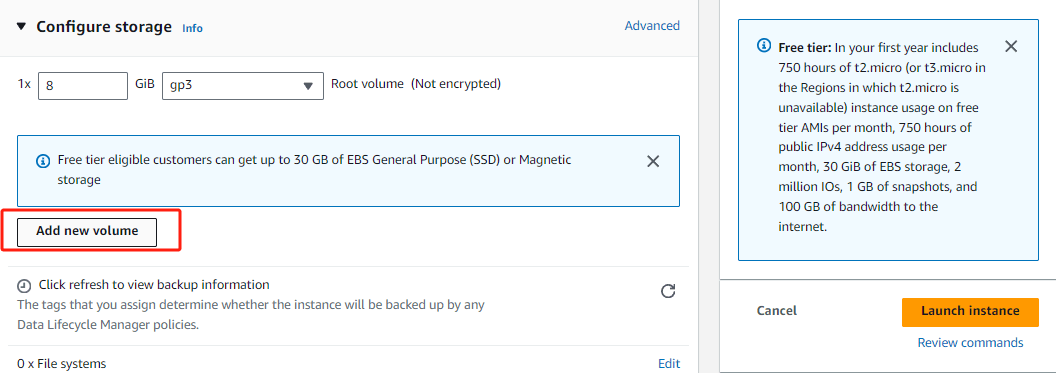
Seleccione una instantánea y configure el tamaño y tipo de volumen según sus requisitos.

Complete el proceso de lanzamiento de la instancia configurando grupos de seguridad, revisando y lanzando la instancia.
4. Conectar a la instancia restaurada
Después de que la instancia esté en ejecución, conéctese a ella mediante SSH o RDP.
Verifique que los datos y la configuración estén intactos revisando los archivos y la configuración.
Copie de seguridad de instancias EC2 con Vinchin Backup & Recovery
Vinchin Backup & Recovery es una plataforma sólida de protección de datos diseñada para simplificar la gestión de copias de seguridad y restauraciones para máquinas virtuales, incluidas las alojadas en Amazon EC2.
Esta solución garantiza una experiencia fluida en la gestión de copias de seguridad de EC2 en diversas regiones de AWS, ofreciendo metodologías versátiles de respaldo como completas, incrementales y diferenciales. Brinda a los usuarios opciones flexibles de recuperación, permitiendo la restauración completa o granular de instancias, con la capacidad adicional de restaurar en regiones alternativas o migrar a diferentes entornos de virtualización como VMware y Hyper-V. Vinchin facilita aún más la supervisión de la infraestructura mediante su interfaz fácil de usar, simplificando la configuración de copias de seguridad y posibilitando migraciones V2V sin complicaciones. En consecuencia, refuerza la seguridad de los datos en la nube y asegura la resiliencia empresarial.
Para hacer una copia de seguridad de la instancia EC2 con Vinchin Backup & Recovery, siga estos pasos:
1. Seleccione la instancia EC2 que se va a respaldar.

2. Seleccione el destino de la copia de seguridad.

3. Seleccione las estrategias de copia de seguridad.

4. Revise y envíe el trabajo.
Pruebe las soluciones seguras y eficientes de Vinchin Backup & Recovery con su prueba gratuita de 60 días. ¿Necesita un plan personalizado? Contáctenos!
Preguntas frecuentes sobre la restauración de instancias de EC2 desde una instantánea
1. P: ¿Necesito detener mi instancia de EC2 antes de tomar una instantánea?
A: Se recomienda, pero no es obligatorio. Detener la instancia garantiza una instantánea consistente, especialmente si estás tomando una instantánea de un volumen que está siendo escrito activamente. Si no detienes la instancia, podrías terminar con una instantánea inconsistente debido a las operaciones de escritura que ocurren durante el proceso de creación de la instantánea.
2. P: ¿Puedo eliminar una instantánea después de restaurarla?
A: Sí, puede eliminar una instantánea después de restaurarla, pero asegúrese de que ya no la necesite para futuras restauraciones o copias de seguridad. Eliminar una instantánea también afectará a cualquier instantánea dependiente si son incrementales.
Conclusión
Al seguir los pasos descritos en esta publicación, puede restaurar eficientemente una instancia EC2, minimizando el tiempo de inactividad y preservando sus datos valiosos. AWS proporciona herramientas y servicios completos para facilitar este proceso, lo que le permite centrarse en sus operaciones comerciales principales mientras garantiza que su infraestructura en la nube siga siendo resistente y confiable.
Compartir en:






